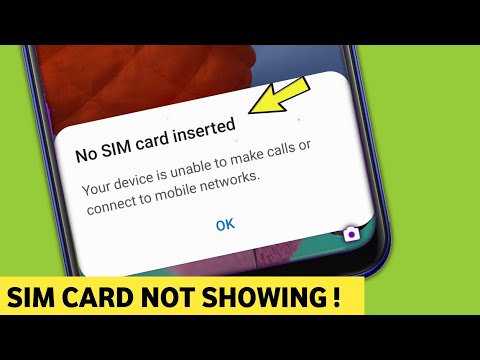
Kui teie telefon küsib SIM-kaardi viga, näiteks „SIM-kaarti pole sisestatud” või „Vale SIM”, annab see teile teada, et midagi on valesti ja see ei suuda SIM-kaarti tuvastada ega tuvastada. Selle tekkimiseks on ainult kaks võimalikku põhjust. Kas teie telefon ei tööta või SIM-kaart / salv on kahjustatud. Enne teeninduskeskusesse kiirustamist võite proovida mõnda tarkvara tarkvaraprobleemide tõrkeotsinguks, mis võib olla käivitanud teie seadme nende tõrgete küsimiseks.
Allpool on välja toodud lahendused ja rakendatavad lahendused, mida kasutatakse samade SIM-kaardi vigade lahendamiseks uues Samsung Galaxy A8 2018 nutitelefonis. Kui kunagi varem näete samas seadmes samu vigu, võite proovida ka neid lahendusi. Lisateabe saamiseks lugege edasi.
Enne kui jätkate, kui otsite lahendust oma telefoniga seotud probleemile, proovige sirvida meie tõrkeotsingu lehti, et näha, kas toetame teie seadet. Kui teie telefon on meie toetatud seadmete loendis, minge tõrkeotsingu lehele ja otsige sarnaseid probleeme. Kasutage julgelt meie lahendusi ja lahendusi. Ärge muretsege, et see on tasuta. Kuid kui vajate siiski meie abi, täitke meie Androidi küsimustik ja vajutage meiega ühenduse võtmiseks nuppu Esita
Esimene lahendus: taaskäivitage telefon (pehme lähtestamine).
Vead, sealhulgas SIM-kaarti või SIM-kaarti ei tuvastatud, võivad tekkida juhuslikult, kui need käivitavad mõned tarkvara tõrked. Sellisel juhul saab selle hõlpsasti lahendada pehme lähtestamise või seadme taaskäivitamise abil. Kui te pole oma telefoni veel taaskäivitanud, toimige järgmiselt.
- Hoidke all klahvi Toitenupp paar sekundit, kuni kuvatakse menüüvalikud.
- Valige suvand Lülita välja seejärel puudutage Okei. Seejärel lülitub teie telefon välja.
- 30 sekundi pärast hoidke all klahvi Võimsus uuesti, kuni telefon taaskäivitub.
Pehme lähtestamine ei mõjuta sisemällu salvestatud andmeid ega põhjusta seetõttu andmete kadu. Kõik teie olulised andmed jäävad teie telefoni salvestusruumis puutumata.
Teine lahendus: eemaldage SIM-kaart oma telefonist ja installige see uuesti.
SIM-kaardi vead ilmnevad ka siis, kui SIM-kaart pole korralikult paigas või välja tõmmatud. Sama juhtub ka siis, kui SIM-kaart või salv on kahjustatud. Nende välistamiseks proovige SIM-kaart oma nutitelefonist Galaxy A8 2018 eemaldada ja uurige nii kaarti kui ka salve nähtavate kahjustuste suhtes. Seda tehakse nii:
- Lülitage telefon täielikult välja.
- Sisestage väljutusnõel salve vabastamiseks väikesesse auku.
- Tõmmake salv ettevaatlikult pesast välja.
- Eemaldage SIM-kaart salvelt.
- Kontrollige, kas SIM-kaardil ja salvel pole kahjustusi, näiteks kriimustusi ega mõlke. Kui kõik näeb hea välja, siis pange SIM-kaart tagasi kandikule nii, et kuldsed kontaktid on allapoole.
- Vajutage SIM-kaarti selle kinnitamiseks õrnalt salve.
- Sisestage salv tagasi salve. Sisestage salv kindlasti tagasi salve pesasse, et vältida vedeliku sattumist seadmesse.
Pärast salve kinnitamist taaskäivitage telefon ja vaadake, kas see lahendab probleemi või mitte. Vajadusel jätkake järgmise meetodiga.
Kolmas lahendus: värskendage oma telefoni tarkvara uusimale versioonile.
Seadme tarkvara värskendamine uusimale saadaval olevale Androidi versioonile võib olla ka probleemi lahendamise võti, kui vea põhjustavad kuidagi tarkvaravead ja pahavara. Uued püsivara värskendused sisaldavad turvaparanduste jaoks tavaliselt paranduspaiku. Telefoni võimalike OTA-värskenduste kontrollimiseks toimige järgmiselt.
- Minema Seaded.
- Puudutage valikut Teave seadme kohta.
- Puudutage valikut Tarkvarauuendus.
- Puudutage valikut Uuendage kohe või Laadige värskendused alla käsitsi.
Enne uue tarkvaravärskenduse allalaadimise alustamist varundage kriitilised andmed ja isiklikud andmed säilitamiseks. Kui värskendusprotsessis lähevad asjad valesti, on teil siiski varukoopia, mida taastada.
Kui olete kõik valmis alustama, järgige oma telefoni uue tarkvaravärskenduse allalaadimiseks ja installimiseks käske. Veenduge, et teie seade oleks Interneti-ühendusega WiFi kaudu ühendatud ning uue värskendusfaili eraldamiseks piisavalt energiat ja mäluruumi.
Ärge unustage pärast värskenduse installimist taaskäivitada seade, et kõik oleks õigesti rakendatud. See takistab ka teie seadme platvormi esmakordsel käitamisel pettusi.
Neljas lahendus: pühkige oma Galaxy A8 2018 nutitelefoni vahemälu partitsioon.
Süsteemi vahemälu partitsioonile salvestatud vahemälu või ajutised failid võivad kohati rikutud olla. Kui see juhtub, on tõenäoline, et see mõjutab muid funktsioone ja telefoni funktsioone. See on siis, kui ilmnevad süsteemivead ja tõrked. Selle välistamiseks saate oma telefoni süsteemijaotusest vahemälu ja andmed kustutada järgmiste toimingutega.
- Kui telefon on välja lülitatud, vajutage ja hoidke all klahvi Helitugevuse suurendamine ja Võimsus nuppe korraga mõneks sekundiks.
- Vabastage nupud, kui Samsungi logo ilmub.
- Puudutage ekraani, kui näete Androidi roboti pilt koos Käsku pole ekraan. The Androidi taastamine seejärel ilmub ekraanile menüü.
- Vajutage Hääl maha nupp mitu korda esiletõstmiseks / valimiseks Pühkida vahemälu partitsiooni antud valikute hulgast siis vajutage Võimsus nuppu valiku kinnitamiseks.
- Lubage oma seadmel käivitada vahemälu süsteemikaustadest pühkimine ja kui teil palutakse pärast selle taaskäivitamist.
- Vajutage Toitenupp telefonisüsteemi taaskäivitamiseks ja muudatuste rakendamiseks.
Vaadake, kas viga on pärast telefoni taaskäivitamist kadunud. Kui see tõendab endiselt sama SIM-kaardi sisestamata viga, peate võib-olla kaaluma süsteemi täieliku lähtestamise kasutamist. Seejärel jätkamiseks järgige järgmist meetodit.
Viies lahendus: lähtestage oma Galaxy A8 2018 nutitelefon tehaseseadetele (lähtestamine).
Kui lähtutakse keerukatest süsteemivigadest, mida tavaliste lahenduste abil ei saa kõrvaldada, on sageli vaja lähtestamist või lähtestamist tehaseseadetele. See pühib teie telefonisüsteemist kõik, sealhulgas teie kohandatud seaded, allalaaditud rakendused ja failid, isikliku teabe ja muud sisemällu salvestatud olulised andmed. See tähendab, et enne jätkamist varundage need kindlasti. Kui olete kõik valmis, järgige neid samme, et lähtestada telefon tehaseseadetele, kustutada kõik keerukad süsteemivead ja seadistada see uueks.
- Puudutage valikut Seaded peamenüüst.
- Valige Üldine juhtimine antud valikute hulgast.
- Puudutage valikut Lähtesta.
- Valige Tehase andmete lähtestamine.
- Puudutage nuppu Lähtesta nuppu jätkamiseks.
- Puudutage valikut Kustutada kõik kinnitada.
Teise võimalusena saate telefoni lähtestada Androidi taastemenüü kaudu. Nii toimige järgmiselt.
- Lülitage telefon välja.
- Hoidke all klahvi Helitugevuse suurendamine ja Võimsus nuppe korraga mõneks sekundiks.
- Vabastage nupud, kui Samsungi logo ilmub.
- Puudutage ekraani, kui näete Androidi roboti pilt koos Käsukuva puudub. The Androidi taastamine siis kuvatakse menüü.
- Vajutage Hääl maha mitu korda esiletõstmiseks / valimiseks Andmete kustutamine / Tehase lähtestamine antud valikute hulgast siis vajutage Võimsus nuppu valiku kinnitamiseks.
- Vajutage Hääl maha nupp esiletõstmiseks / valimiseks Jah - kustutage kõik kasutajaandmed ja vajutage seejärel nuppu Võimsus kinnitamiseks nuppu.
- Oodake, kuni seade käivitab süsteemi lähtestamise, ja kui see on tehtud, siis Taaskäivita süsteem nüüd variant on esile tõstetud.
- Vajutage Võimsus nupp telefonisüsteemi taaskäivitamiseks ja muudatuste rakendamiseks.
Tarkvaraga seotud probleemid lahendatakse tavaliselt pärast lähtestamist, kuid kui ei, siis tõenäoliselt tegelete riistvaraprobleemidega. Sel juhul vajab teie seade hooldust.
Muud valikud
Kui teie Galaxy A8 2018 nutitelefon ei suuda endiselt teie SIM-kaarti tuvastada ja palub sisestada sisestatud SIM-kaardil sama viga, pöörduge oma võrguteenuse pakkuja või operaatori poole. Võib juhtuda, et SIM-kaart tuleb uuesti aktiveerida. Kui SIM-kaart on kahjustatud, võite selle asemel taotleda uut SIM-kaarti.
Teise võimalusena võite oma telefoni viia Samsungi teeninduskeskusesse ja lasta diagnoosi volitatud tehnikul diagnoosida füüsiliste või vedelate kahjustuste ilmnemisel SIM-kaardil, kaardipessa ja muudes komponentides. Probleemi võib seostada ka riistvarakahjustustega, mis tähistab füüsilise remondi vajadust. Ärge unustage garantiisid kasutada, kui teie seade on endiselt kaetud.
võta meiega ühendust
Oleme alati avatud teie probleemidele, küsimustele ja ettepanekutele, nii et võtke meiega ühendust, täites selle vormi. See on meie pakutav tasuta teenus ja me ei nõua selle eest sentigi. Kuid pange tähele, et me saame iga päev sadu meile ja meil on võimatu neile kõigile vastata. Kuid võite olla kindel, et lugesime iga saadud sõnumit läbi. Neile, keda oleme aidanud, levitage palun sõna, jagades oma postitusi oma sõpradele või lihtsalt meeldides meie Facebooki ja Google+ lehele või jälgides meid Twitteris.
Postitused, mida võiksite ka vaadata:
- Kuidas parandada Samsung Galaxy A8 2018 nutitelefoni, mis ei saa telefonikõnesid teha ega vastu võtta [Veaotsingu juhend]
- Kuidas parandada Samsung Galaxy A8 2018 Instagrami rakendusega, mis jätkub krahhimist (lihtsad sammud)
- Kuidas parandada Samsung Galaxy A8 2018, mis näitab SIM-kaardi viga (lihtsad sammud)
- Samsung Galaxy A8 2018 parandamine, mis ei lülitu sisse (lihtne parandus)
- Lõputu alglaadimisahelasse kinni jäänud Samsung Galaxy A8 2018 parandamine (lihtsad sammud)
- Samsung Galaxy A8 2018 parandamine niiskuse tuvastamise veaga (lihtsad sammud)


